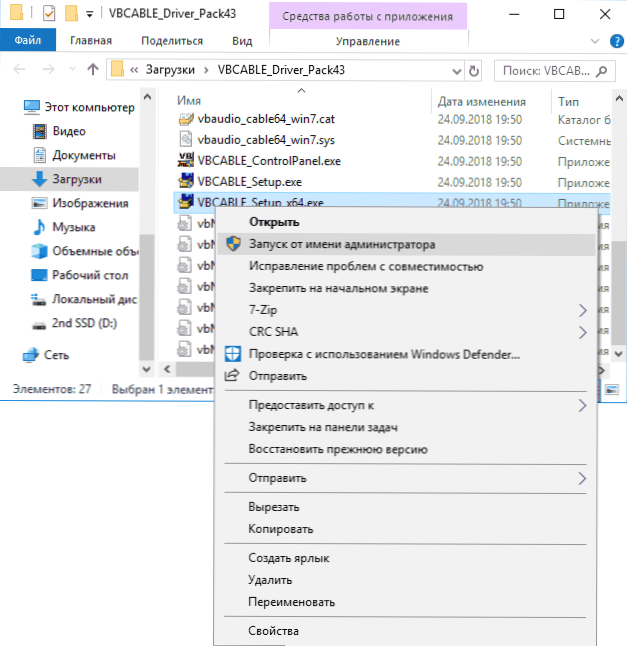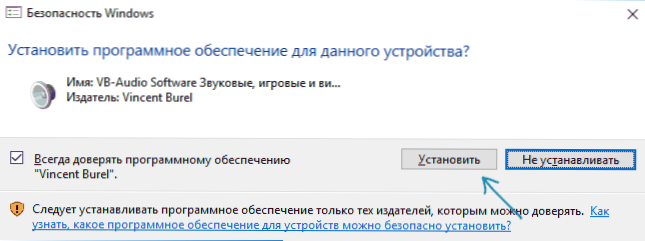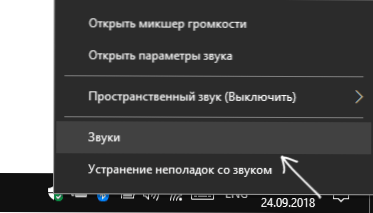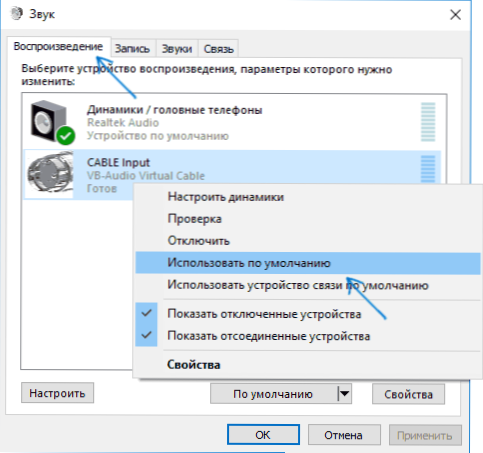Ako imate potrebu za snimanjem zvuka koji se reproducira na računalu ili prijenosnom računalu, postoje razni načini za njih, od kojih su najpopularniji opisani u odjeljku Kako snimati zvuk s računala.
Ako imate potrebu za snimanjem zvuka koji se reproducira na računalu ili prijenosnom računalu, postoje razni načini za njih, od kojih su najpopularniji opisani u odjeljku Kako snimati zvuk s računala.
Međutim, na nekoj opremi se događa da se te metode ne mogu koristiti. U tom slučaju možete koristiti VB Audio Virtual Audio kabel (VB-Cable) - besplatni program koji instalira virtualne audio uređaje koji vam omogućuju daljnje snimanje zvuka koji se reproducira na računalu.
Instaliranje i korištenje VB-CABLE virtualnog audio uređaja
Virtualni audio kabel je vrlo jednostavan za korištenje, pod uvjetom da znate gdje se u sustavu ili programu koji koristite za snimanje, uređaje za snimanje (mikrofon) i reprodukciju.
Napomena: Postoji još jedan sličan program koji se zove i Virtual Audio kabel, napredniji, ali plaćen, spomenuti ovo tako da nema zbunjenosti: to je besplatna verzija VB-Audio virtualnog kabela koji se ovdje razmatra.
Koraci za instaliranje programa u sustavu Windows 10, 8.1 i Windows 7 bit će sljedeći
- Najprije morate preuzeti Virtual Audio kabel s službene stranice. https://www.vb-audio.com/Cable/index.htm i raspakirajte arhivu.
- Nakon toga pokrenite datoteku (nužno u ime administratora) VBCABLE_Setup_x64.exe (za 64 - bitni sustav Windows) ili VBCABLE_Setup.exe (za 32-bitnu).
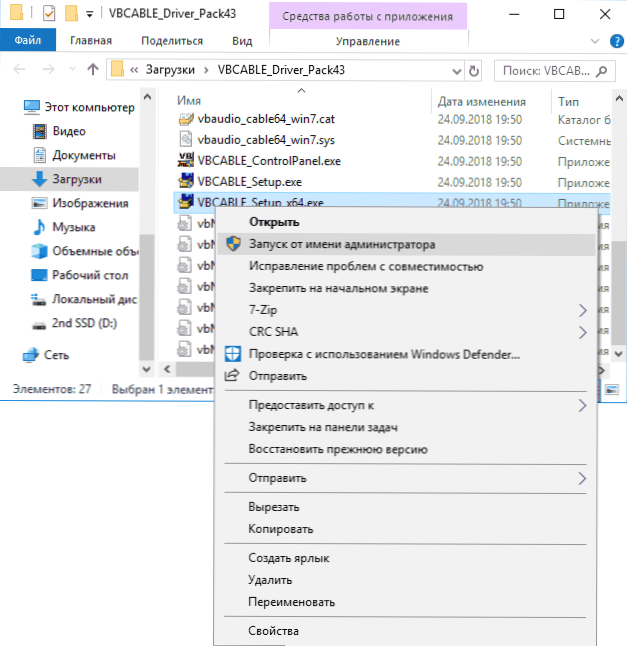
- Kliknite gumb Instaliraj upravljački program.

- Potvrdite instalaciju upravljačkog programa, au sljedećem prozoru kliknite "U redu".
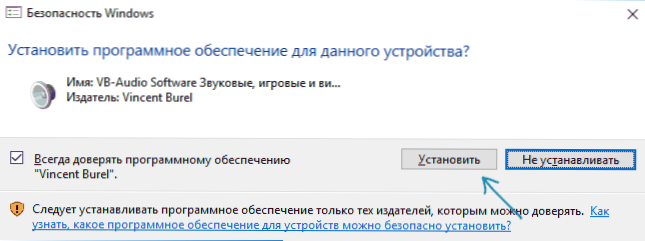
- Od vas će se zatražiti da ponovno pokrenete računalo - to ovisi o vama, u mom testu je radio bez ponovnog pokretanja sustava.
Ovaj virtualni audio kabel instalira se na računalo (ako u tom trenutku izgubite zvuk - ne brinite, promijenite zadani uređaj za reprodukciju u postavkama zvuka) i možete ga koristiti za snimanje zvuka koji se reproducira.
Za ovo:
- Idite na popis uređaja za reprodukciju (U sustavu Windows 7 i 8.1 - desnom tipkom miša kliknite ikonu zvučnika - uređaj za reprodukciju. U sustavu Windows 10 možete desnom tipkom miša kliknuti ikonu zvučnika u području obavijesti, odabrati "Zvukovi", a zatim otvoriti karticu "Reprodukcija" „).
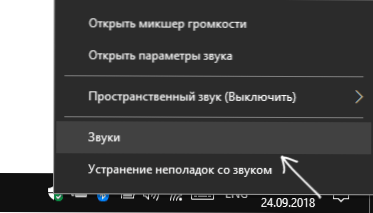
- Desnom tipkom miša kliknite Ulaz kabela i odaberite "Upotrijebi zadano".
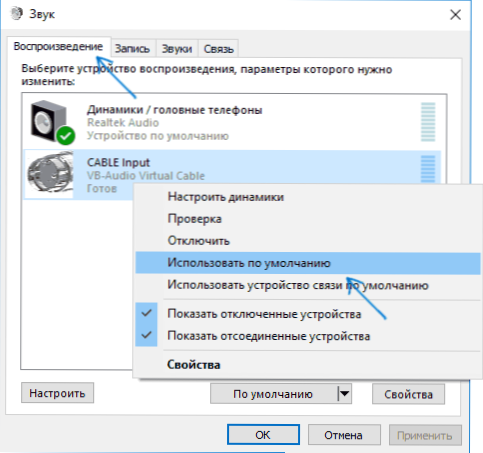
- Nakon toga, postavite kabelski izlaz kao zadani uređaj za snimanje (na kartici "Zapisivanje") ili odaberite ovaj uređaj kao mikrofon u rekorderu zvuka.
Sada će se zvukovi reproducirati u programima preusmjeriti na virtualni izlazni kabel koji će u programima za snimanje zvuka raditi kao normalan mikrofon i, prema tome, snimiti reproducirani zvuk.Međutim, postoji jedan nedostatak: tijekom ovog nećete čuti što snimate (tj. Zvuk umjesto zvučnika ili slušalica bit će poslan na virtualni uređaj za snimanje).
Da biste uklonili virtualni uređaj, idite na upravljačku ploču - programe i komponente, uklonite VB-kabel i ponovno pokrenite računalo.
Ovaj programer također ima sofisticiranije besplatni softver za rad s audiozapisom, koji je prikladan, uključujući snimanje zvuka s računala (uključujući i od nekoliko izvora odjednom, uz mogućnost istovremenog slušanja) - Voicemeeter.
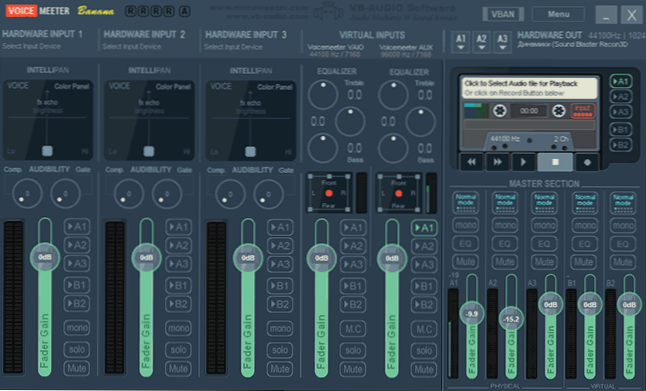
Ako vam nije teško razumjeti engleski sučelje i kontrolne točke, pročitajte pomoć - preporučujem da ga isprobate.